

win10에서 LAN을 설정하는 방법
1 먼저 WIN10 바탕 화면에서 키보드 단축키 "WIN 키 + X"를 눌러 제어판을 엽니다.
2. 제어판 창에서 여기에서 네트워크 및 인터넷을 클릭하여 들어갑니다.
3. 네트워크 및 인터넷 생성을 클릭하여 들어갑니다.
4. 네트워크 및 공유 센터에서 왼쪽에 있는 어댑터 설정 변경 버튼을 선택하여 엽니다.
5. 네트워크 연결 아이콘을 마우스 오른쪽 버튼으로 클릭하고 메뉴에서 속성을 선택하여 엽니다.
6 이때 네트워크 속성 창에서 인터넷 프로토콜 버전 4를 선택한 후 속성을 선택합니다.
7. 그런 다음 이 인터페이스에서 설정할 IP 주소와 DNS 주소를 입력할 수 있습니다.
추천 관련 기사 튜토리얼: windows 튜토리얼
세부 작업:
1단계: 바탕화면 왼쪽 하단에 있는 Windows 아이콘을 찾아 마우스 오른쪽 버튼을 클릭하세요.
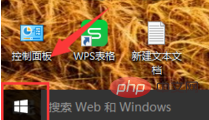
2단계: 팝업 상자에서 명령 프롬프트를 찾아 엽니다.
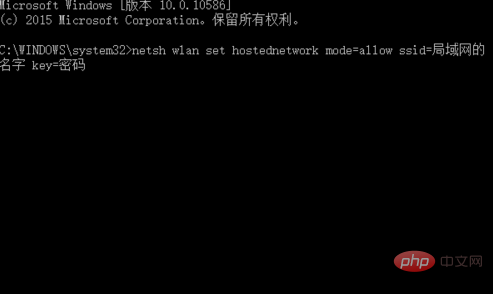
3단계: 그림과 같은 명령 상자가 나타나면 직접 netsh wlan sethostednetwork mode=allow ssid=LAN 이름 키=비밀번호를 입력하세요.
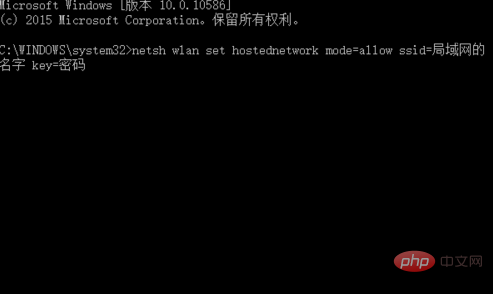
4단계: 이 단계에서 서두르지 말고 Enter를 누르세요. 공간에 netsh wlan starthostednetwork를 입력하고 Enter를 누르세요.
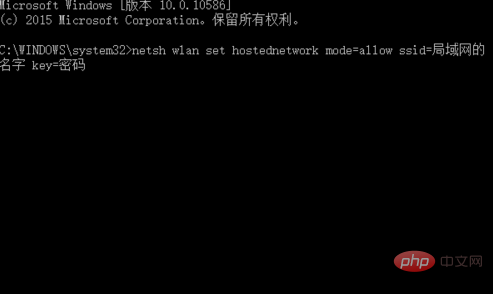
5단계: 베어러 네트워크가 시작되었다는 메시지가 나타나면 완료됩니다. 그렇지 않으면 직접 복사하여 붙여넣는 것이 가장 좋습니다.
PHP 중국어 웹사이트, 많은 프로그래밍 입문, 배우기를 환영합니다!
위 내용은 win10에서 LAN을 설정하는 방법의 상세 내용입니다. 자세한 내용은 PHP 중국어 웹사이트의 기타 관련 기사를 참조하세요!